So stellen Sie einen Dell-Laptop wieder her und stellen gelöschte Daten wieder her
Der Dell-Laptop ist einer der am häufigsten verwendeten Computer. Doch selbst der leistungsstärkste Computer kann aufgrund von Hardware- oder Softwareproblemen abstürzen. So stellen Sie einen Dell-Laptop wieder her? Keine Sorge, die Datenwiederherstellungsexperten von Apeaksoft widmen sich diesem Thema und haben vier Lösungen gefunden, die Ihnen helfen, Ihren Dell-Laptop wiederherzustellen, Systemprobleme zu beheben und verlorene Daten auf Ihrem Computer wiederherzustellen.
SEITENINHALT:
Teil 1. Dell-Werksreset über Boot F12
Dell-Computer verfügen alle über ein eingebettetes Windows-System. Daher kann jeder Dell-Computer die Windows-Wiederherstellungsmethode nutzen. Einige Dell-Computer verfügen jedoch über ein integriertes Dell-Wiederherstellungstool, mit dem Sie Geräteprobleme beheben können, die auf das Windows-System von Dell zugeschnitten sind.
Wenn Ihr Computer schwerwiegende Systemprobleme hat, lesen Sie diesen Teil und erfahren Sie, wie Sie die Dell-Taste zum Zurücksetzen auf die Werkseinstellungen – F12 – und das angepasste Wiederherstellungstool zum Wiederherstellen von Dell-Computern verwenden.
Schritt 1. Fahren Sie zunächst Ihren Laptop herunter und starten Sie ihn. Drücken Sie F12 unmittelbar nachdem Sie den Netzschalter gedrückt haben, um zum Boot-Menü, was wie im folgenden Bild angezeigt wird. Wenn der Laptop den Anmeldebildschirm anzeigt, fahren Sie ihn bitte herunter und versuchen Sie es erneut.
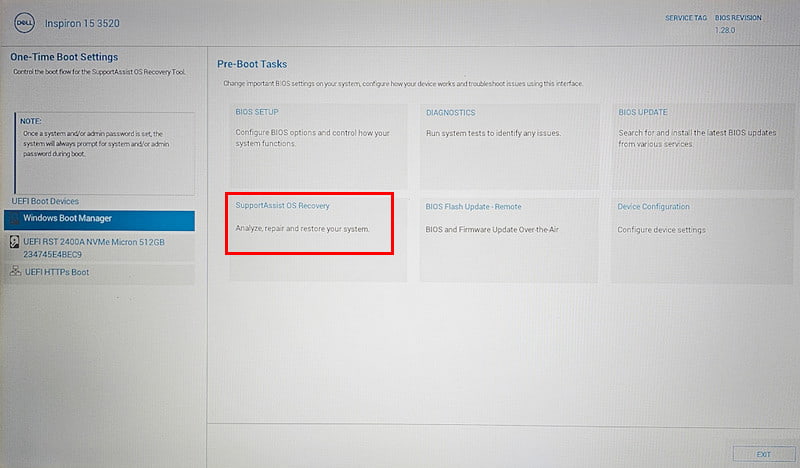
Schritt 2. Du wirst sehen SupportAssist OS Recovery, das auch im vorherigen Bild markiert ist. Klicken Sie darauf, um zur nächsten Schnittstelle zu gelangen.
Schritt 3. Auswählen Start Zurücksetzen > Auf Werkseinstellungen zurücksetzen. Als Nächstes können Sie auswählen, ob Sie Ihr persönliches Dokument sichern möchten.
Schritt 4. Klicken Sie abschließend auf Nächster und Fortfahren um die Wiederherstellung zu bestätigen. Ihr Laptop wird mehrmals neu gestartet. Folgen Sie nach Abschluss der Wiederherstellung den Anweisungen auf dem Bildschirm, um Ihren Laptop zu öffnen. Die Probleme sind möglicherweise bereits behoben, da das Wiederherstellungstool das System für Sie neu installiert hat.
Teil 2. Dell-Werksreset über das BIOS
In Teil 1 haben wir gezeigt, wie man einen Dell-Laptop auf die Werkseinstellungen zurücksetzt und so die Softwareprobleme behebt. Dieser Teil zeigt, wie man einen Dell-Laptop wiederherstellt und die Hardwareprobleme behebt – BIOS-Werksreset.
Das BIOS (Basic Input/Output System) ist entscheidend für die Initialisierung und ordnungsgemäße Funktion der Hardwarekomponenten während des Systemstarts. Die BIOS-Wiederherstellung stellt sicher, dass das BIOS normal ausgeführt wird und Ihr Computer erfolgreich hochfährt.
Sehen wir uns an, wie man Dell vom BIOS wiederherstellt.
Schritt 1. Starten Sie Ihren Laptop neu. Drücken Sie dann die F2 Taste mehrmals, bis das BIOS-Setup Bildschirm.
Schritt 2. Klicken Sie auf die STANDARDS LADEN Knopf am unteren Rand.
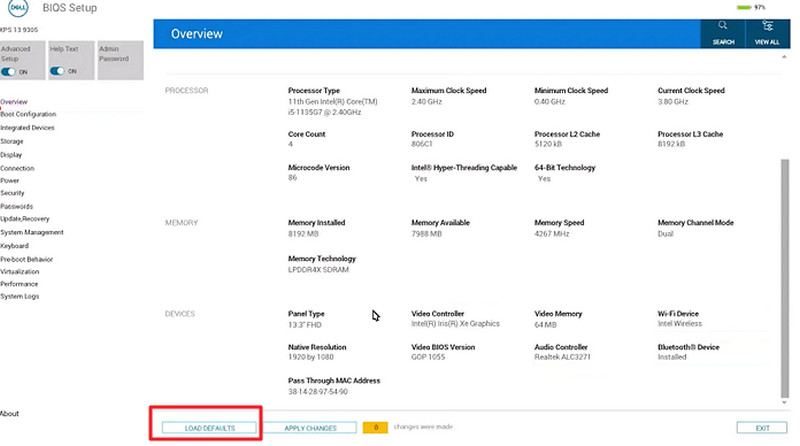
Schritt 3. Auswählen BIOS-Standardeinstellungen und klicken auf OK. Und folgen Sie den Anweisungen auf dem Bildschirm, um den BIOS-Modus zu verlassen.
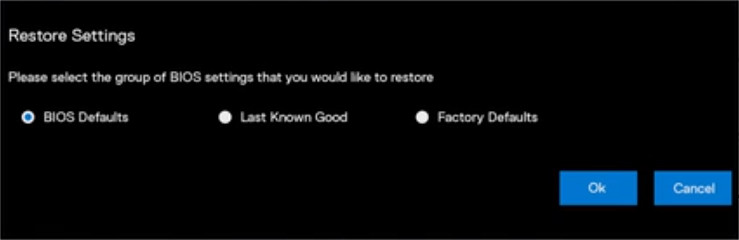
Teil 3. Dell-Laptop auf Werkseinstellungen zurücksetzen mit Boot-Laufwerk
Wenn Ihr Computer abstürzt und nicht mehr reagiert, benötigen Sie wahrscheinlich ein Bootlaufwerk, um ihn wiederherzustellen. Ein bootfähiges Laufwerk wird von einem anderen, gut funktionierenden Laptop erstellt. Dieses Laufwerk hilft, Ihren abgestürzten Laptop wiederherzustellen und das System neu zu installieren. Das Erstellen eines bootfähigen Laufwerks ist jedoch knifflig. Installieren Sie imyPass Windows Password Reset, legen Sie ein leeres USB- oder CD/DVD-Laufwerk bereit und folgen Sie der detaillierten Anleitung unten.
Schritt 1. Laden Sie dieses Tool auf einen anderen funktionierenden Windows-Laptop herunter und installieren Sie es.
Sicherer Download
Schritt 2. Stecken Sie Ihr USB-Laufwerk oder Ihre CD/DVD in Ihren Laptop. Starten Sie das Programm auf dem Laptop. Wählen Sie anschließend den Laufwerkstyp und klicken Sie auf CD/DVD brennen or USB brennen um das Boot-Laufwerk automatisch zu erstellen.
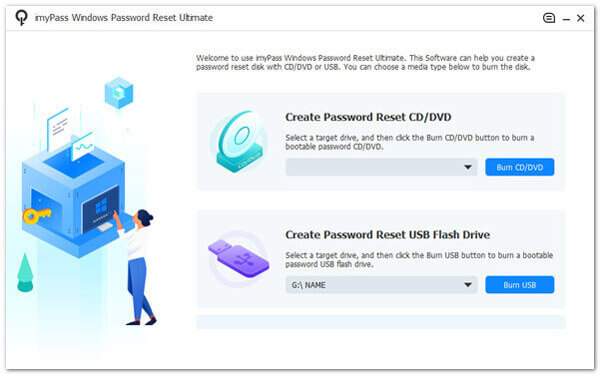
Schritt 3. Nach dem erfolgreichen Brennen legen Sie das Boot-Laufwerk in den abgestürzten Laptop ein und drücken Sie F12 oder Esc, um das Boot-Menü zu öffnen. Wählen Sie die Stiefel und wählen Sie eine Wiederherstellungsmethode aus. Drücken Sie dann Enter. Ihr Laptop wird neu gestartet.
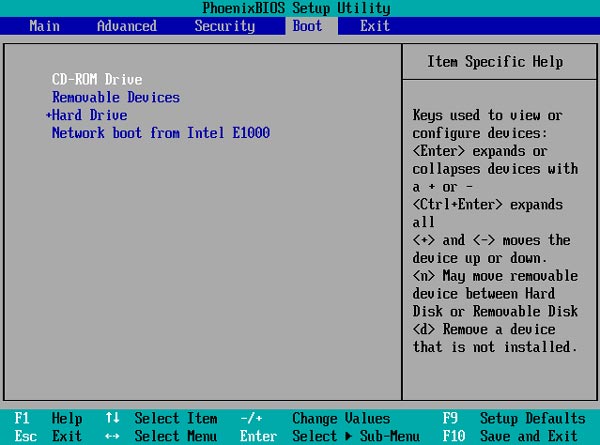
Schritt 4. Nach dem Neustart des Laptops wird die Programmoberfläche angezeigt. Folgen Sie der Anleitung und melden Sie sich auch ohne Passwort bei Ihrem Laptop an.
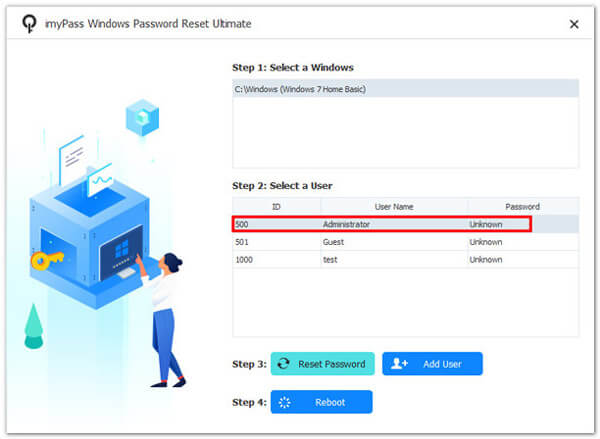
Teil 4. So stellen Sie Daten von der Festplatte eines Dell-Laptops wieder her
Gibt es in Ihrem Desktop-Ordner auf Ihrem Windows verloren gehen Laptop ohne Grund? Verlieren oder löschen Sie versehentlich Dateien auf Ihrem Dell-Laptop und fragen sich, wie Sie gelöschte Dateien wiederherstellen können? Dieser Teil bietet Ihnen die Lösung zur Wiederherstellung. Obwohl Sie Ihre Dateien nach dem Löschen oder Zurücksetzen auf die Werkseinstellungen im Datei-Explorer nicht sehen können, befinden sich die gelöschten Dateien noch irgendwo auf der Festplatte und sind lediglich als gelöscht markiert.
Daher können Sie ein Drittanbieterprogramm verwenden, um die als gelöscht markierten Dateien auf Ihrem Dell oder einem anderen Windows-Laptop zu scannen und wiederherzustellen, sodass Sie sie im Datei-Explorer sehen und erreichen können. Hier empfehlen wir Apeaksoft Datenwiederherstellung.
Hauptfunktionen von Apeaksoft Data Recovery
- Scannen Sie gelöschte oder verlorene Dateien auf Windows-Computern.
- Unterstützung für die Wiederherstellung von Dateien nach einem Zurücksetzen auf die Werkseinstellungen oder einem Hardwareabsturz.
- Stellen Sie Fotos, Videos, Dokumente und alle anderen Dateitypen wieder her.
- Auch kompatibel mit Wiederherstellen gelöschter Dateien auf dem Mac.
Sicherer Download
Sicherer Download

Data Recovery ist eines der beliebtesten Produkte von Apeaksoft, da es eine hohe Erfolgsquote bei der Datenwiederherstellung und eine benutzerfreundliche Funktion bietet. Die meisten Nutzer dieses Programms können ihre verlorenen Dateien wiederherstellen. Erfahren Sie, wie Sie gelöschte Dateien auf Ihrem Dell-Laptop wiederherstellen.
Schritt 1. Installieren Sie dieses Programm und starten Sie es auf Ihrem Dell-Laptop. Wählen Sie eine Festplatte oder einen bestimmten Ordner und klicken Sie auf Scan starten Knopf am unteren Rand.
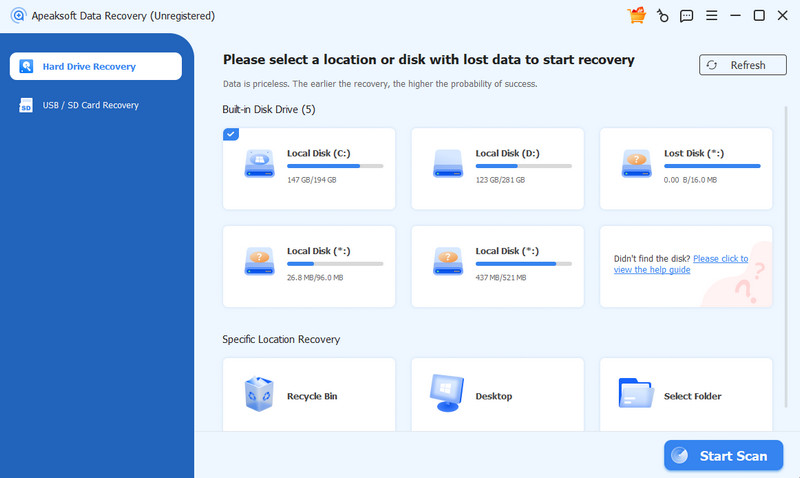
Schritt 2. Das Programm scannt alle Daten im ausgewählten Pfad. Navigieren Sie nach Abschluss des Scanvorgangs zu den verlorenen Dateien, die Sie wiederherstellen möchten. Sie können die Ansicht ändern zu Pfadliste und Typenliste. Dann klick Entspannung an der Unterseite.
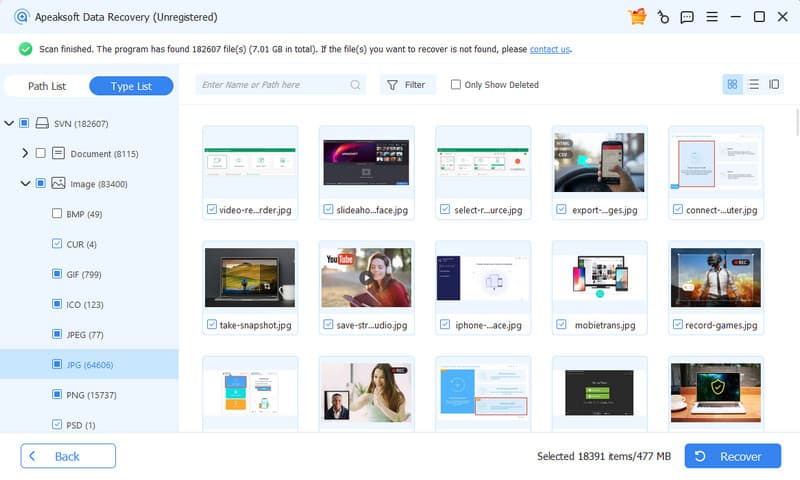
Schritt 3. Legen Sie abschließend den Ausgabeordner fest und exportieren Sie alle Dateien in diesen Pfad. Der gesamte Vorgang dauert in der Regel nicht länger als 5 Minuten.
Tipps: Mit dieser Software können Sie außerdem Lenovo Wiederherstellung.
Fazit
Dieser Artikel bietet vier Lösungen für zwei Hauptprobleme: So stellen Sie Daten von der Festplatte eines Dell-Laptops wieder her und setzen Sie den Laptop auf die Werkseinstellungen zurück. Unsere Experten haben die vier Lösungen getestet, die sich als nützlich erwiesen haben. Sie können sie gefahrlos ausprobieren. Teilen Sie diesen Artikel gerne mit Ihrer Familie und Ihren Freunden, wenn Sie ihn hilfreich finden.
Ähnliche Artikel
Natürlich ist es möglich, gelöschte Dateien wiederherzustellen. Versuchen Sie es zuerst mit dem Papierkorb. Wenn er nicht vorhanden ist, finden Sie hier weitere Optionen zum Wiederherstellen von Dateien unter Windows 11/10/8/8.1/7.
Was ist HP-Regeneration? Wie führe ich eine Wiederherstellung auf einem HP-Laptop mit Windows 10 durch? Was ist die HP-Wiederherstellungspartition? Alle Fragen zur HP-Recovery können hier beantwortet werden.
Es sieht so aus, als ob Windows nicht richtig geladen wurde, angezeigt wird und nicht auf Ihren Computer zugreifen kann. Hier ist ein Tutorial, um dieses Problem schnell zu beheben.
Wenn Sie feststellen, dass Windows nicht auf Ihrem PC startet, können Sie diesen Beitrag lesen und die detaillierten Schritte zur Behebung dieses Problems erfahren.

